Görünmeyen Android Bildirimlerini Düzeltin
Çeşitli / / November 28, 2021
Bildirim paneli, herhangi bir akıllı telefon kullanıcısı için çok önemli bir unsurdur ve muhtemelen akıllı telefonumuzu açtığımızda kontrol ettiğimiz ilk şeydir. Bu bildirimler aracılığıyla kullanıcı, cihaza yüklenen uygulamalardan hatırlatıcılar, yeni mesajlar veya diğer haberler hakkında bilgilendirilir. Temel olarak, uygulamalarla ilgili bilgiler, raporlar ve diğer detaylarla kullanıcıyı güncel tutar.
Günümüzün teknoloji meraklısı dünyasında, her şey cep telefonlarımızda yapılır. Gmail'den Facebook'a, WhatsApp'tan Tinder'a kadar hepimiz bu uygulamaları cebimizde taşıyoruz. Bu temel Uygulamalardan gelen bildirimleri kaybetmek gerçekten korkunç olabilir.

Android'deki bildirim paneli, ana hedefi olabildiğince basit tutmak için geliştirildi. genele ekleyerek farklı uygulamalarla etkileşimi zahmetsiz hale getirmek için mümkün tecrübe etmek.
Ancak, kullanıcının bildirim paneliyle etkileşimini iyileştirmeye yönelik tüm bu küçük iyileştirmeler, bildirimler görünmüyorsa hiçbir işe yaramaz. Kullanıcı önemli uyarıları ancak söz konusu uygulamayı açtıktan sonra öğrendiği için bu oldukça tehlikeli olabilir.
İçindekiler
- Görünmeyen Android Bildirimlerini Düzeltin
- Yöntem 1: Cihazı yeniden başlatın
- Yöntem 2: Rahatsız Etmeyin modunu kapatın
- Yöntem 3: Uygulamanın Bildirim Ayarlarını Kontrol Edin
- Yöntem 4: Uygulamalar için Pil Tasarrufunu Devre Dışı Bırakın
- Yöntem 5: Uygulama Önbelleğini ve Verilerini Temizle
- Yöntem 6: Arka Plan Verilerini Etkinleştir
- Yöntem 7: Üçüncü taraf bir uygulama kullanarak Eşitleme Aralıklarını Ayarlayın
- Yöntem 8: Android işletim sisteminizi güncelleyin
- Yöntem 9: Etkilenen Uygulamaları Yeniden Yükleyin
- Yöntem 10: Yeni bir Güncelleme bekleyin
Görünmeyen Android Bildirimlerini Düzeltin
Sorunun çözülebileceği çeşitli yollar vardır. En etkili olanlar aşağıda tartışılmaktadır.
Yöntem 1: Cihazı yeniden başlatın
Cihazdaki herhangi bir sorunla ilgili her şeyi yerine koymak için en temel ve tercih edilen çözümlerden biri, yeniden başlatma/yeniden başlatma telefon.
Bu, düğmesine basıp basılı tutarak yapılabilir. "güç düğmesi" ve seçme "tekrar başlat".

Bu, telefona bağlı olarak bir veya iki dakika sürer ve çoğu zaman sorunların birçoğunu çözer.
Yöntem 2: Rahatsız Etmeyin modunu kapatın
"Rahatsız Etmeyin" modu tam olarak adından da anlaşılacağı gibi yapar, yani cihazınızdaki tüm aramaları ve bildirimleri sessize alır.
Devre dışı bırakma seçeneği olmasına rağmen Rahatsız etmeyin tercih edilen uygulamalar ve aramalar için, telefonunuzda etkin durumda tutulması, uygulamanın bildirim panelinde bildirimleri görüntülemesini kısıtlar.
“Rahatsız Etmeyin” modunu devre dışı bırakmak için bildirim paneline erişmek için aşağı kaydırın ve üzerine dokunun. DND. Veya aşağıdaki adımları izleyerek DND'yi de devre dışı bırakabilirsiniz:
1. Açık Ayarlar telefonunuzda ardından simgesine tıklayın. Sesler ve Bildirim.
2. Şimdi ara 'Rahatsız etmeyin' Mod veya arama çubuğundan DND'yi arayın.
3. Üzerine dokunun "Düzenli” DND'yi devre dışı bırakmak için.

Umarım sorununuz çözülmüştür ve telefonunuzda bildirimleri görebileceksiniz.
Ayrıca Okuyun:Android için En İyi 10 Bildirim Uygulaması (2020)
Yöntem 3: Uygulamanın Bildirim Ayarlarını Kontrol Edin
Yukarıdaki adım size yardımcı olmadıysa, kontrol etmek isteyebilirsiniz. Her Uygulama için bildirim izinleri. Belirli bir uygulamanın bildirimlerini alamıyorsanız, söz konusu uygulama için Bildirim Erişimini ve İzinlerini kontrol etmeniz gerekir.
a) Bildirim Erişimi
1. Açık Ayarlar Android Telefonunuzda, ardından Bildirimler'e dokunun.

2. Altında Bildirimler sorunla karşılaştığınız uygulamayı seçin.

3. Ardından, “ yanındaki geçişi açınBildirimleri göster” ve zaten etkinse, kapatın ve tekrar etkinleştirin.

b) Arka Plan İzinleri
1. Açık ayarlar sonra üzerine dokunun uygulamalar
2. Uygulamalar altında, izinler sonra üzerine dokunun Diğer izinler.
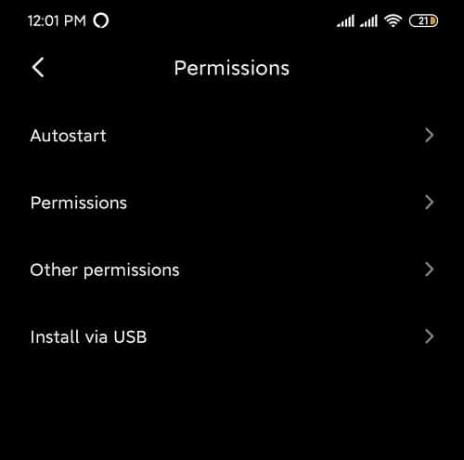
3. yanındaki geçişin olduğundan emin olun. Kalıcı bildirimler AÇIK konuma getirilir.

Yöntem 4: Uygulamalar için Pil Tasarrufunu Devre Dışı Bırakın
1. Açık Ayarlar telefonunuzda ardından üzerine dokunun uygulamalar

2. Altında uygulamalar, bildirimleri görüntüleyemeyen uygulamayı seçin.
3. Üzerine dokunun Batarya koruyucu belirli uygulama altında.

4. Ardından, "Kısıtlama yok“.

Yöntem 5: Uygulama Önbelleğini ve Verilerini Temizle
Uygulama önbelleği, kullanıcı ayarlarını ve verilerini etkilemeden temizlenebilir. Ancak, uygulama verilerini silmek için aynı şey geçerli değildir. Uygulama verilerini silerseniz kullanıcı ayarları, veriler ve yapılandırma kaldırılır.
1. Açık Ayarlar cihazınızda ve ardından uygulamalar
2. Altındaki etkilenen uygulamaya gidin “Tüm Uygulamalar”.
3. Üzerine dokunun Depolamak belirli uygulama ayrıntıları altında.

4. Üzerine dokunun Önbelleği temizle.

5. Uygulamayı tekrar açmayı deneyin ve yapıp yapamayacağınıza bakın. Android bildirimlerinin görünmemesini düzeltin. Sorun devam ederse, son adımda öğesini seçin. Tüm verileri temizle ve yeniden dene.
Ayrıca Okuyun:Google Haritalar'ın Android'de Çalışmamasını Düzeltin
Yöntem 6: Arka Plan Verilerini Etkinleştir
Belirli bir uygulama için arka plan verileri devre dışı bırakılırsa, Android Bildirimlerinizin gösterilmeme olasılığı olabilir. Bunu düzeltmek için, aşağıdaki adımları kullanarak belirli bir uygulama için arka plan verilerini etkinleştirmeniz gerekir:
1. Açık Ayarlar telefonunuzda ve üzerine dokunun uygulamalar
2. Şimdi, Uygulamayı seçin arka plan verilerini etkinleştirmek istediğiniz Şimdi uygulamanın altındaki Veri Kullanımı üzerine dokunun.
3. bulacaksın 'Arkaplan verisi' Seçenek. Yanındaki geçişi etkinleştirin ve işiniz bitti.

Yapabiliyor musunuz kontrol edin Android bildirimlerinin görünmemesini düzeltin. Sorun devam ederse, şuraya giderek Veri tasarrufu modunu devre dışı bırakın. Ayarlar > Ağ ve internet > Veri kullanımı > Veri Tasarrufu.
Yöntem 7: Üçüncü taraf bir uygulama kullanarak Eşitleme Aralıklarını Ayarlayın
Android artık senkronizasyon aralıklarının sıklığını ayarlama özelliğini desteklememektedir. Varsayılan olarak 15 dakikaya ayarlanmıştır. Zaman aralığı bir dakikaya kadar düşürülebilir. Bunu düzeltmek için şunu indirin: Bildirim Düzelticisini Anında İlet Play Store'dan uygulama.

Bu uygulamayı kullanarak, bir dakikadan yarım saate kadar çeşitli zaman aralıkları ayarlayabilirsiniz. Daha kısa zaman aralıkları, senkronizasyonu daha hızlı ve daha hızlı hale getirecektir, ancak pilin daha hızlı biteceğini de hatırlatmak isteriz.
Yöntem 8: Android işletim sisteminizi güncelleyin
İşletim sisteminiz güncel değilse, Android bildirimlerinin görünmemesinin nedeni bu olabilir. Telefonunuz zamanında güncellenirse düzgün çalışacaktır. Bazen belirli bir hata Android bildirimleriyle çakışmaya neden olabilir ve sorunu çözmek için Android telefonunuzda en son güncellemeyi kontrol etmeniz gerekir.
Telefonunuzun yazılımın güncellenmiş sürümüne sahip olup olmadığını kontrol etmek için şu adımları izleyin:
1. Açık Ayarlar telefonunuzda ve ardından üzerine dokunun. Cihaz hakkında.

2. Üzerine dokunun Sistem güncellemesi Telefon hakkında altında.

3. Ardından, ' üzerine dokununGüncellemeleri kontrol et' veya 'Güncellemeleri İndir seçenek.

4. Güncellemeler indirilirken, bir Wi-Fi ağı kullanarak İnternet'e bağlı olduğunuzdan emin olun.
5. Kurulumun tamamlanmasını bekleyin ve cihazınızı yeniden başlatın.
Yöntem 9: Etkilenen Uygulamaları Yeniden Yükleyin
Uygulamalarınızdan biri düzgün çalışmıyorsa, bu durumda bildirim göstermiyorsa, önceki güncellemeyle ilgili hataları düzeltmek için her zaman yeniden yükleyebilirsiniz. Herhangi bir uygulamayı yeniden yüklemek için aşağıdaki adımları izleyin:
1. Google Play Store'u açın ve ardından “ üzerine dokunun.Uygulamalarım ve Oyunlarım“.

2. Yeniden yüklemek istediğiniz uygulamayı bulun.
3. Belirli olanı bulduğunuzda, üzerine dokunun ve ardından üzerine dokunun. Kaldır buton.

4. Kaldırma işlemi tamamlandıktan sonra uygulamayı tekrar yükleyin.
Yöntem 10: Yeni bir Güncelleme bekleyin
Yukarıdakilerin hepsini denedikten sonra bile, Android Bildirimlerinin gösterilmemesini hala düzeltemiyorsanız o zaman yapabileceğiniz tek şey, önceki sürümdeki hataları kesinlikle düzeltecek yeni bir güncelleme beklemektir. sürüm. Güncelleme geldiğinde, uygulamanızın sürümünü kaldırabilir ve en son sürümü yükleyebilirsiniz.
Bunlar, “ ile ilgili sorunlarımı çözmek için en etkili yöntemlerden bazıları.Android Bildirimleri görünmüyor” ve herhangi bir sorun devam ederse, bir Fabrika Ayarlarına Sıfırlama/Sert Sıfırlama tavsiye edilir.
Tavsiye edilen:Google Play Store'u Düzeltmenin 10 Yolu Çalışmayı Durdurdu
Umarım yukarıdaki adımlar yardımcı olmuştur ve yukarıda listelenen yöntemleri kullanarak Android Bildirimlerinin görünmeme sorununu çözebilirsiniz. Hâlâ herhangi bir sorunuz varsa veya yukarıdaki kılavuza eklemek istediğiniz bir şey varsa, yorum bölümünde bize ulaşmaktan çekinmeyin.



